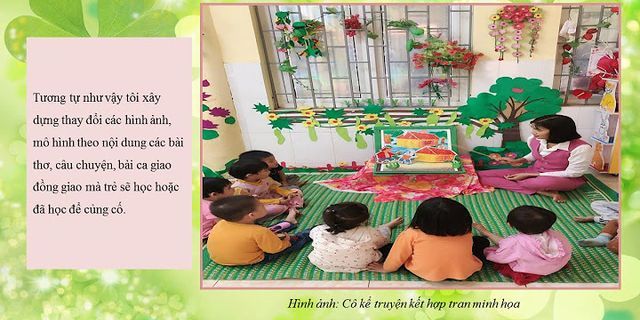Show

Đơn vị Phân Phối: Công ty TNHH TM RITA ĐC bán và bảo hành: 181 Nguyễn Đình Chính, P.11, Q.Phú Nhuận, Tp.HCM Web: muahangcongnghe.com ĐT: 0932 042 179 Chuyên phân phối sỉ-lẻ phụ kiện thiết bị công nghệ chính hãng giá rẻ nhất. Tất cả sản phẩm công ty phân phối đều đi kèm Phiếu bảo hành, khách hàng ở tỉnh nếu không đến trực tiếp có thể gửi qua đường bưu điện, bên công ty sẽ gửi hàng bảo hành tận nơi.
  

|
Thông số của bộ phát mới: ➡ZTE MF65 là thiết bị phát sóng wifi di động từ sim 4G. ➡ Hỗ trợ 10 thiết bị kết nối cùng lúc➡ Hỗ trợ băng tần HSPA/UMTS 900/2100 MHz EDGE/GPRS/GSM 1900/1800/850 MHz- Là phiên bản quốc tế nên hỗ trợ tất cả các mạng 4G trong nước cũng như quốc tế. Cắm Sim - bật nguồn là chạy không cần thiết lập gì thêm.- Tốc độ download tối đa 21.6Mbps, upload tối rra 5.76Mbps- Tốc độ Wifi 150Mbps (chuẩn b/g/n), hỗ trợ bảo mật WEP/WPA/WPA2- Có 3 đèn Led hiển thị trạng thái Pin, sóng Wifi và tình trạng hoạt động- Có khe cắm thẻ nhớ MicroSD, hỗ trợ tối đa 32Gb- Cổng xạc micro USB rất thông dụng với các đầu xạc của smartphone hiện nay.- Khi cắm cáp USB nối với máy tính sẽ đồng thời xạc Pin và trở thành 1 USB phát wifi (Sử dụng luôn được cho PC ko có card wifi)- Pin 1500mAh cho phép sử dụng liên tục tối đa 5 giờ và thời gian chờ lên tới 280 giờ.- Có chức năng chỉnh thời gian tự động tắt khi không có thiết bị sử dụng (tiết kiệm Pin)- Kích thước: 102mm x 50mm x 13.7mm- Trọng lượng: 90g cả Pin - Đóng gói sản phẩm bao gồm: ZTE MF65, Pin, Cáp USB
HƯỚNG DẪN ĐỔI TÊN VÀ MẬT KHẨU BỘ PHÁT ZTE MF65 Bước 1: Kết nối wifi của Router và đăng nhập vào địa chỉ 192.168.0.1 trên trình duyệt web hoặc trên điện thoại. Bước 2: Sau khi đăng nhập sẽ xuất hiện giao diện như hình. Bạn chọn vào mục "Login" Đăng nhập hệ thống với Password là "admin" Bước 3: Sau khi đăng nhập vào quản trị hệ thống sẽ xuất hiện như sau: Các bạn chọn đến mục: "Setting" chọn đến dòng chữ thứ 3 "Wifi setting" Nó sẽ xuất hiện 1 bảng như sau: Ở đây các bạn sẽ nhìn thấy dòng chữ: "Network Name (SSID)" chính là tên wifi. Và dòng chữ: "Pass Phrase" chính là pass wifi. Các bạn tích chuột vào ô: "Display Password" pass wifi sẽ hiển thị như ở hình dưới: B4: Các bạn tiến hành đổi tên wifi và pass theo ý muốn. Lưu ý: Tên wifi ko viết có dấu. Như hình dưới: Sau đó các bạn chọn vào mục: "Apply" sẽ xuất hiện 1 bảng như sau và chọn "Yes" Các bạn đợi khoảng 30s - 45s sẽ thấy tên wifi và pass thay đổi Vậy là các bạn đã đôi tên wifi và pass thành công. Các bạn có thể thoát trình duyệt và kết nối đến wifi với tên và pass mới.
Điều kiện đổi trả: Còn đầy đủ hộp sản phẩm (mất hộp thu phí 2%). Trong trường hợp máy không lên nguồn hoặc không xác định được lỗi, phải chuyển Trung Tâm Bảo Hành của Hãng thẩm định trước khi ra quyết định nhập đổi, nhập trả. Còn đầy đủ phiếu bảo hành (nếu có) và phụ kiện đi kèm (mất thu phí theo qui định và lớn nhất là 5% trên giá hoá đơn). Quà khuyến mãi: thu phí theo giá hoàn lại do Phụ Kiện Hay công bố khi bán sản phẩm. Nếu không công bố giá trị khuyến mãi thì sẽ thu phí không lớn hơn 5% giá trị cho mỗi món quà khuyến mãi.
 ZTE MF65 là bộ phát wifi 3G 4G tốt nhất hiện nay đang được người dùng sử dụng khá nhiều vì nhiều tính năng vượt trội mà giá thành khá rẻ. Tại bài viết này mình sẽ hướng dẫn các bạn cách sử dụng cũng như đổi mật khẩu cho thiết bị phát wifi 3G di động ZTE MF65 cả trên PC/Laptop và điện thoại di động một cách đơn giản và nhanh chóng nhất. I. Hướng dẫn đổi tên và mật khẩu của cục phát wifi 3G di động MF65 trên PC/laptop đơn giảnA. Cài đặt username và password cho router phát wifi 3G ZTE MF65 B1: - Mở nắp bộ phát wifi 3G để lắp sim, pin và mở nguồn. - Vào cài đặt kết nối với wifi do router 3G này phát ra bằng tên và mật khẩu in sẵn ở mặt sau của cục phát wifi (như hình bên dưới )  B2: - Mở trình duyệt web trên PC/Laptop và nhập địa chỉ IP: 192.168.1.1 -> Nhấn Truy Cập -> Enter vào trang cài đặt - Tại mục Login -> nhập Password là admin và nhấn Login (như hình bên dưới )  B3: Đăng nhập ở B2 xong bạn chọn Settings -> Chọn WIFI Settings để cài đặt wifi
Sau đó Nhấn Apply là cài đặt xong.  B. Cài đặt APN cho thiết bị phát wifi chỉ khi không kết nối được mạng B1 và B2 các bạn thao tác giống như ở phần A bên trên để cài đặt nhé B3: - Chọn Home -> Chọn Disconnect tạm ngưng kết nối mạng ( nếu hiện thị Connect rồi thì bỏ qua nhé)  B4: - Chọn Settings -> Tại mục Network Settings -> Chọn APN -> Chọn Add New - Chọn APN tương ứng với mạng sim Data mà bạn dùng (như hình bên dưới)  - Chọn Apply để lưu cấu hình  B5: - Tại ô Profile -> Chọn APN vừa tạo -> Chọn Set as default dể sử dụng APN  B6: - Chọn Home -> Chọn Connect kết nối internet là hoàn tất rồi nhé.  Đổi mật khẩu wifi bộ phát wifi ZTE MF65 chỉ vài bước đơn giảnB1: - Kết nối wifi của modem wifi 3G MF65 -> Vào trình duyệt web trên điện thoại nhập địa chỉ IP 192.168.0.1 (như hình bên dưới)  B2: Đăng nhập ở B1 xong sẽ xuất hiện giao diện như hình bên dưới bạn -> Chọn Login -> Nhập Password là "admin"  B3: Đăng nhập ở B2 xong sẽ xuất hiện trang quản trị hệ thống như hình bên dưới:  - Chọn mục Setting -> Chọn Wifi Setting ở dòng thứ 3. Xuất hiện bảng như hình bên dưới  Tại đây thấy dòng chữ Network Name (SSID) là tên wifi Dòng Pass Phrase là mật khẩu wifi =>> Tích vào ô Display Password sẽ hiện thị pass wifi (như hình bên dưới)  B4: Đổi tên wifi và pass wifi theo ý muốn của bạn (Lưu ý: tên wifi viết không dấu) như hình bên dưới:  - Tiếp theo bạn chọn mục Apply , xuất hiện bảng như hình bên dưới bạn chọn Yes  Sau đó bạn đợi khoảng 30s - 45s sẽ xuất hiện tên wifi và pass mà bạn vừa thay đổi xuất hiện trên màn hình của bộ phát wifi 3G ZTE MF65  Vậy là tên wifi và pass wifi của thiết bị phát sóng wifi ZTE MF65 đã được đổi thành công. Bạn thoát trình duyệt và kết nối wifi của cục phát wifi di động bằng tên wifi và pass mới nhé. >>> Link đặt mua: Bộ phát sóng wifi 4G mini cầm tay di động ZTE MF65 Bên trên mình đã hướng dẫn chi tiết cho các bạn những cách thay đổi tên và mật khẩu wifi của cục phát wifi di động cầm tay mini MF65 trên PC/Laptop và trên điện thoại cực đơn giản và nhanh chóng. Chúc các bạn thực hiện thành công nhé!. |